为什么移动硬盘打不开(使用这种方法对症下药逐一解决效率更高)
为什么移动硬盘打不开?移动硬盘突然打不开了怎么办? 上班、工作如果需要经常使用移动硬盘的朋友难免会出现这样的紧急情况,尤其是当你的上司急需你的资料、数据,这时候移动
为什么移动硬盘打不开?移动硬盘突然打不开了怎么办?上班、工作如果需要经常使用移动硬盘的朋友难免会出现这样的紧急情况,尤其是当你的上司急需你的资料、数据,这时候移动硬盘要是出现问题直接会影响着领导对你的印象,他们很可能会觉得你这个员工不靠谱,关键时刻掉链子。
此时,如果我们能够掌握一些移动硬盘故障当中常常容易出现的问题,那么问题就能够得到很好的解决了,下面的内容我们就一起来了解一下怎样才能得心应手的使用移动硬盘,让领导、同事对我们刮目相看。
一、未知故障处理步骤
1、第一种如果是未知故障,我们自己本身也一脸懵逼的情况下就发现移动硬盘打不开,那么我们可以直接右击移动硬盘盘符,选择点击“属性”打开移动硬盘工具选项卡(如图一所示);
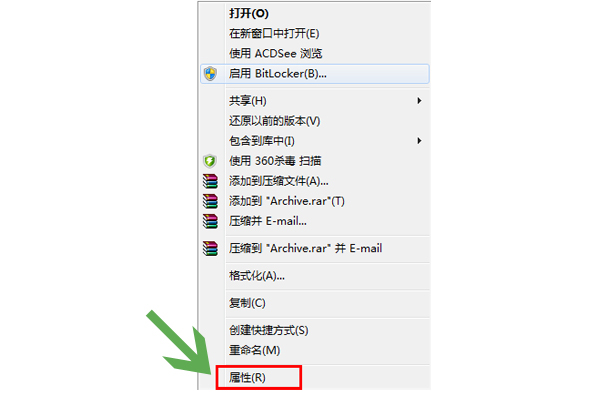
图一
2、当我们打开移动硬盘“工具”选项卡以后,直接点击工具→开始检查后(如图二所示),然后进入下一个操作步骤;
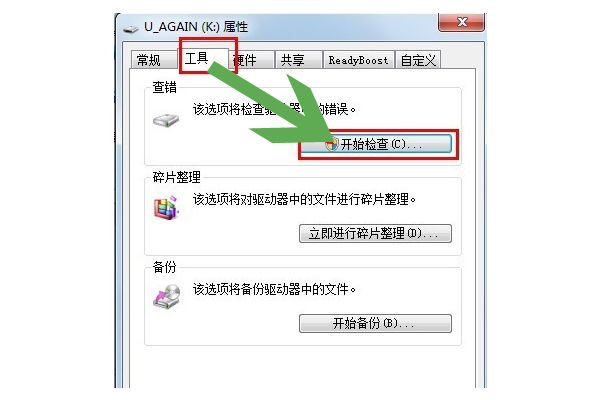
图二
3、在跳出来的界面中√选“自动修复文件系统错误”以及“扫描并尝试恢复坏扇区”,然后在点击“开始”进行移动硬盘的修复工作(如图三所示),然后等待系统进行修复,一般需要几十秒钟就能出现结果。如果结果出现以后,页面弹出带有“关闭”选项的对话框,直接关闭即可,因为在检查、修复的时候如果移动硬盘出现问题,在这个过程当中就会自动进行修复能够修复的问题;
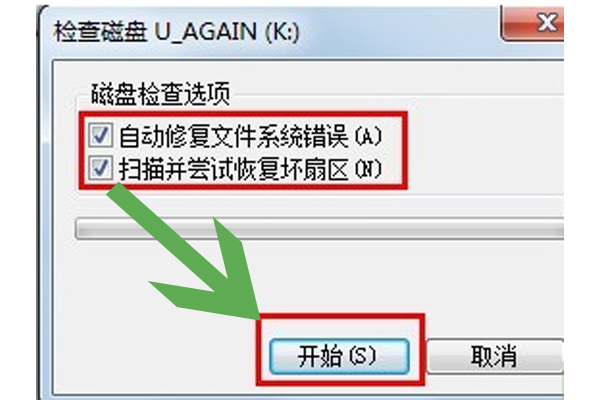
图三
二、文件损坏打不开修复步骤
1、如果是因为文件损坏而导致的移动硬盘打不开,此时我们最快的处理步骤则是先双击打开移动硬盘指令,此时文件损坏就会出现系统提示,在提示界面点击选择“确定”按钮,结束该操作。
2、然后我们需要返回桌面,在键盘上同时按下win+R键,调出运行命令并且输入“cmd”指令(如图四所示),再点击“确定”进入下一个操作环节;
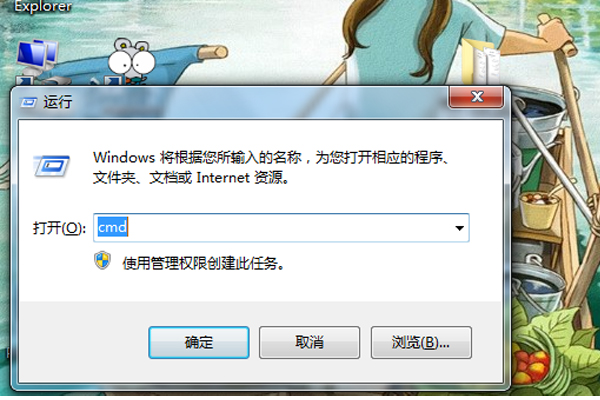
图四
3、确定后会出现(如图五)所示的对话框,我们需要对应输入我们需要打开运行的移动硬盘符名称,例如我的移动硬盘盘符名称是“K”,那么我们就需要在图五红色选款处输入“chkdsk g: /K”,然后再按下回车键。回车后,在新界面跳出“继续”的时候,选择“K”,最后稍等片刻等待系统自动校验移动硬盘,完成之后就能成功打开移动硬盘了。
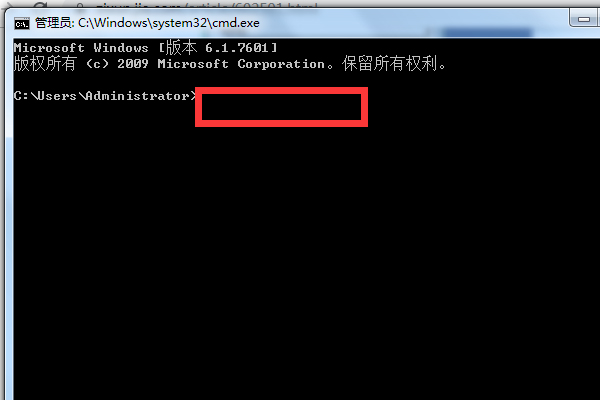
图五
当然,如果我们的文件本身已经损坏,这时候就需要另外使用一些移动硬盘修复专业工具来进行资料的修复了,这是一个较为复杂的过程。
三、未格式化打不开解决方法
第三种移动硬盘打不开的方法其实操作最简单,它主要是因为我们没有对移动硬盘进行格式化操作,所以此时我们只需要双击移动硬盘,这时就会跳出提示界面需要我们去格式化移动硬盘,我们在保证默认状态的选项下点击“是”(如图六所示)即可完成操作,这样我们的移动硬盘就能正常打开了;
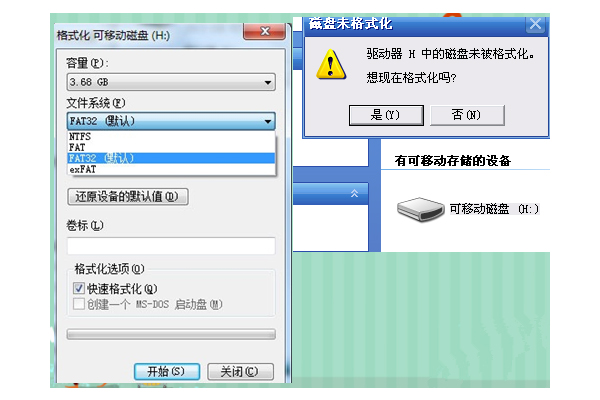
图六
四、硬件问题导致移动硬盘打不开操作步骤
最后一种就是移动硬盘本身就有问题导致的打不开,这时候除了找专业的师傅去进行修复看看能不能将资料、数据转移出来之外没有更好的解决办法,此外就是usb 插口等地方有问题,直接检查更换usb插口就可以解决了。
总结:为什么移动硬盘打不开?不同的问题有不同的解决方法,其实最核心的就是如果能自己解决的一些外在问题平时就应该学会如何解决,如果是文件损坏那么往往就需要专业的程序员或者是数据修复工具才能去搞定了,因为我们一旦动手去格式化,就会对硬盘里面的资料造成二次破坏,后面再想恢复就比较难了,所以一定要保持谨慎操作,实在不知道怎么办,那就找专业人士来寻求帮助吧。
此时,如果我们能够掌握一些移动硬盘故障当中常常容易出现的问题,那么问题就能够得到很好的解决了,下面的内容我们就一起来了解一下怎样才能得心应手的使用移动硬盘,让领导、同事对我们刮目相看。
一、未知故障处理步骤
1、第一种如果是未知故障,我们自己本身也一脸懵逼的情况下就发现移动硬盘打不开,那么我们可以直接右击移动硬盘盘符,选择点击“属性”打开移动硬盘工具选项卡(如图一所示);
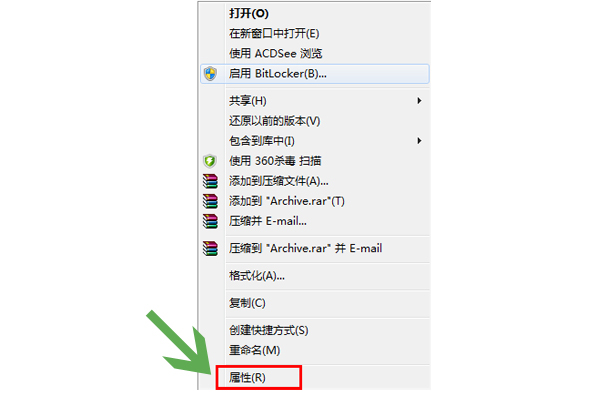
图一
2、当我们打开移动硬盘“工具”选项卡以后,直接点击工具→开始检查后(如图二所示),然后进入下一个操作步骤;
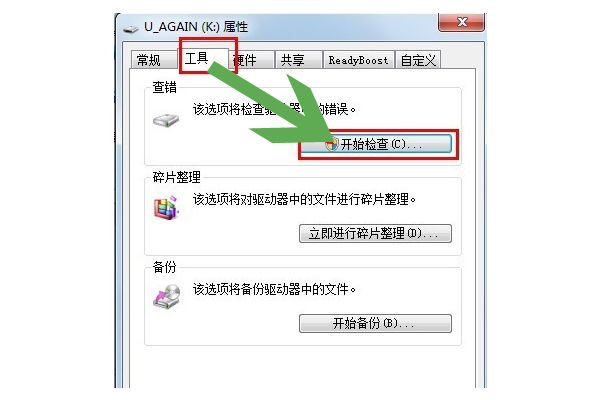
图二
3、在跳出来的界面中√选“自动修复文件系统错误”以及“扫描并尝试恢复坏扇区”,然后在点击“开始”进行移动硬盘的修复工作(如图三所示),然后等待系统进行修复,一般需要几十秒钟就能出现结果。如果结果出现以后,页面弹出带有“关闭”选项的对话框,直接关闭即可,因为在检查、修复的时候如果移动硬盘出现问题,在这个过程当中就会自动进行修复能够修复的问题;
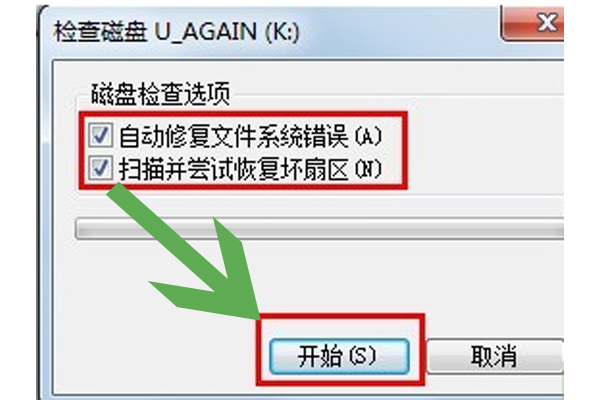
图三
二、文件损坏打不开修复步骤
1、如果是因为文件损坏而导致的移动硬盘打不开,此时我们最快的处理步骤则是先双击打开移动硬盘指令,此时文件损坏就会出现系统提示,在提示界面点击选择“确定”按钮,结束该操作。
2、然后我们需要返回桌面,在键盘上同时按下win+R键,调出运行命令并且输入“cmd”指令(如图四所示),再点击“确定”进入下一个操作环节;
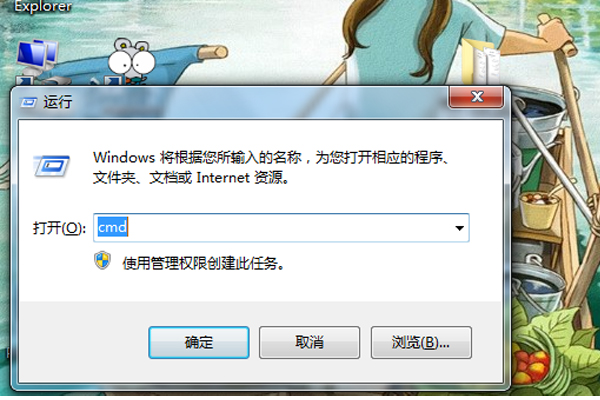
图四
3、确定后会出现(如图五)所示的对话框,我们需要对应输入我们需要打开运行的移动硬盘符名称,例如我的移动硬盘盘符名称是“K”,那么我们就需要在图五红色选款处输入“chkdsk g: /K”,然后再按下回车键。回车后,在新界面跳出“继续”的时候,选择“K”,最后稍等片刻等待系统自动校验移动硬盘,完成之后就能成功打开移动硬盘了。
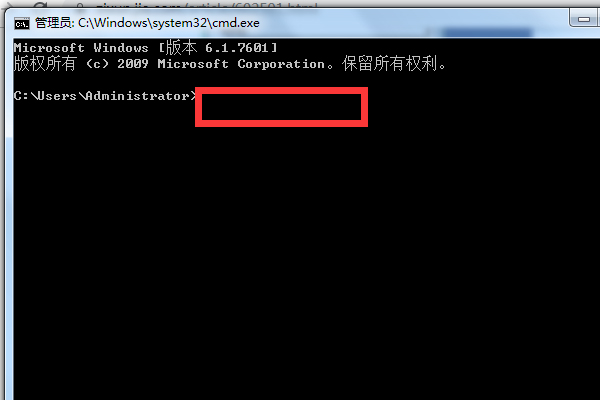
图五
当然,如果我们的文件本身已经损坏,这时候就需要另外使用一些移动硬盘修复专业工具来进行资料的修复了,这是一个较为复杂的过程。
三、未格式化打不开解决方法
第三种移动硬盘打不开的方法其实操作最简单,它主要是因为我们没有对移动硬盘进行格式化操作,所以此时我们只需要双击移动硬盘,这时就会跳出提示界面需要我们去格式化移动硬盘,我们在保证默认状态的选项下点击“是”(如图六所示)即可完成操作,这样我们的移动硬盘就能正常打开了;
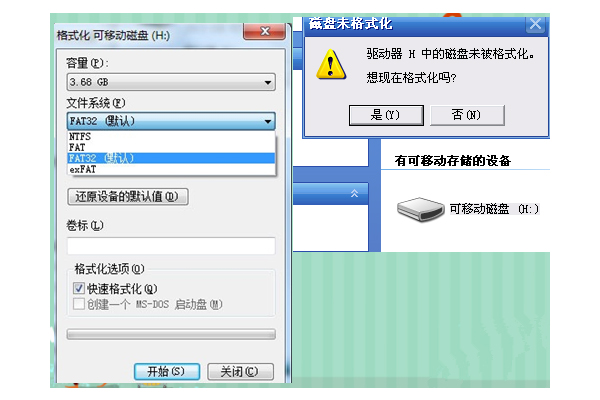
图六
四、硬件问题导致移动硬盘打不开操作步骤
最后一种就是移动硬盘本身就有问题导致的打不开,这时候除了找专业的师傅去进行修复看看能不能将资料、数据转移出来之外没有更好的解决办法,此外就是usb 插口等地方有问题,直接检查更换usb插口就可以解决了。
总结:为什么移动硬盘打不开?不同的问题有不同的解决方法,其实最核心的就是如果能自己解决的一些外在问题平时就应该学会如何解决,如果是文件损坏那么往往就需要专业的程序员或者是数据修复工具才能去搞定了,因为我们一旦动手去格式化,就会对硬盘里面的资料造成二次破坏,后面再想恢复就比较难了,所以一定要保持谨慎操作,实在不知道怎么办,那就找专业人士来寻求帮助吧。
本文经授权发布,不代表本站立场。如若转载请联系原作者。请注明出处:http://www.jzrcgk.com/jiaocheng/573.html
桌面上的图标都不见了怎么恢复(附一键恢复桌面图标具体方法)
上一篇 «
14天前
优盘打不开怎么修复(这样操作简单、免费、不耽误事儿)
下一篇 »
14天前
